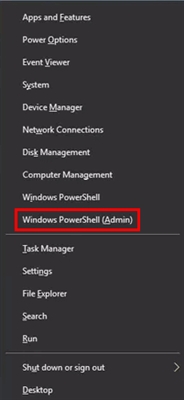هر کس با استفاده از رایانه هایی که ویندوز دارند ، تلاش می کند تا از عملکرد سریع و قابل اطمینان سیستم آنها اطمینان حاصل کند. اما متأسفانه ، دستیابی به عملکرد مطلوب همیشه ممکن نیست. بنابراین ، کاربران به ناچار با این سؤال روبرو هستند که چگونه سیستم عامل خود را سرعت بخشند. یکی از این روشها غیرفعال کردن سرویس های بلااستفاده است. بیایید آن را با جزئیات بیشتر در مورد مثال ویندوز XP در نظر بگیریم.
نحوه غیرفعال کردن خدمات در ویندوز XP
با وجود این واقعیت که ویندوز XP مدتهاست توسط مایکروسافت قطع شده است ، اما هنوز هم در بین تعداد زیادی از کاربران محبوب است. بنابراین ، سؤال در مورد چگونگی بهینه سازی آن همچنان مهم است. غیرفعال کردن خدمات غیر ضروری نقش اساسی در این فرآیند دارد. در دو مرحله انجام می شود.
مرحله 1: لیست کردن خدمات فعال
برای تعیین اینکه کدام سرویس ها را می توان غیرفعال کرد ، باید بدانید که در حال حاضر کدام رایانه در حال اجرا هستند. برای این کار موارد زیر را انجام دهید:
- با استفاده از آیکون RMB "رایانه من" با منوی زمینه تماس بگیرید و به مورد بروید "مدیریت".

- در پنجره ای که ظاهر می شود ، شاخه را گسترش دهید خدمات و برنامه های کاربردی و بخش را در آنجا انتخاب کنید "خدمات". برای مشاهده راحت تر ، می توانید حالت نمایش استاندارد را فعال کنید.

- لیست خدمات را با دوبار کلیک کردن بر روی نام ستون مرتب کنید "شرط"به طوری که ابتدا خدمات در حال اجرا نمایش داده می شوند.

پس از انجام این مراحل ساده ، کاربر لیستی از خدمات در حال اجرا را دریافت می کند و می تواند آنها را خاموش کند.
مرحله 2: روش خاموش کردن
غیرفعال کردن یا فعال کردن خدمات در ویندوز XP بسیار ساده است. توالی اقدامات به شرح زیر است:
- سرویس مورد نیاز را انتخاب کرده و از RMB برای باز کردن ویژگی های آن استفاده کنید.
 می توانید با دوبار کلیک کردن بر روی نام سرویس ، همین کار را انجام دهید.
می توانید با دوبار کلیک کردن بر روی نام سرویس ، همین کار را انجام دهید. - در پنجره خواص خدمات ، در زیر "نوع راه اندازی" انتخاب کنید غیرفعال شده است و کلیک کنید باشه.

پس از راه اندازی مجدد رایانه ، سرویس غیرفعال دیگر شروع نمی شود. اما می توانید بلافاصله با زدن دکمه در پنجره ویژگی های سرویس ، آن را خاموش کنید متوقف شود. پس از آن می توانید سرویس بعدی را غیرفعال کنید.
چه چیزی را می توان خاموش کرد
از قسمت قبلی مشخص است که غیرفعال کردن سرویس در ویندوز XP دشوار نیست. باقی مانده است فقط تصمیم بگیریم که کدام سرویس لازم نیست. و این یک سوال پیچیده تر است. کاربر باید تصمیم بگیرد که براساس نیازها و پیکربندی تجهیزات خود باید خاموش شود.
در ویندوز XP ، می توانید خدمات زیر را بدون مشکل غیرفعال کنید:
- بروزرسانی خودکار - از آنجایی که ویندوز XP دیگر پشتیبانی نمی شود ، دیگر به روزرسانی های آن منتشر نمی شوند. بنابراین ، پس از نصب آخرین نسخه سیستم ، این سرویس با خیال راحت غیرفعال می شود؛
- آداپتور عملکرد WMI. این سرویس فقط برای نرم افزارهای خاص مورد نیاز است. آن دسته از کاربرانی که آن را نصب کرده اند از نیاز به چنین خدماتی اطلاع دارند. بقیه به آن احتیاج ندارند؛
- فایروال ویندوز این یک دیوار آتش داخلی از مایکروسافت است. اگر از نرم افزارهای مشابه از دیگر تولید کنندگان استفاده می کنید ، بهتر است آن را غیرفعال کنید؛
- ورود ثانویه. با استفاده از این سرویس ، می توانید فرآیند ها را به نمایندگی از یک کاربر دیگر شروع کنید. در بیشتر موارد ، لازم نیست؛
- چاپ حروف چاپی اگر از رایانه برای چاپ پرونده ها استفاده نشده باشد و قرار نیست یک چاپگر را به آن وصل کنید ، این سرویس غیرفعال می شود.
- مدیر جلسه دسک تاپ از راه دور. اگر قصد ندارید ارتباطات از راه دور با رایانه برقرار شود ، بهتر است این سرویس را غیرفعال کنید.
- مدیر شبکه DDE. این سرویس برای سرور پوشه تبادل نیاز است. اگر از آن استفاده نشود ، یا نمی دانید چیست - می توانید با خیال راحت آن را خاموش کنید.
- دسترسی به دستگاه های HID. این سرویس ممکن است مورد نیاز باشد. بنابراین ، شما می توانید پس از اطمینان از خاموش بودن سیستم ، مشکلی برای سیستم خودداری کنید.
- گزارش ها و هشدارهای عملکرد. این مجلات اطلاعاتی را که در موارد بسیار نادر مورد نیاز است جمع می کنند. بنابراین می توانید سرویس را غیرفعال کنید. در واقع ، در صورت لزوم ، همیشه می توان به آن بازگشت.
- فروشگاه امن برای جلوگیری از دسترسی غیرمجاز ، امکان ذخیره کلیدهای خصوصی و سایر اطلاعات فراهم می کند. در رایانه های خانگی در اکثر موارد مورد نیاز نیست.
- منبع تغذیه بدون وقفه. اگر از یو پی اس استفاده نمی شود ، یا کاربر آنها را از رایانه کنترل نمی کند ، می توانید ارتباط را قطع کنید.
- مسیریابی و دسترسی از راه دور. بدون نیاز به کامپیوتر خانگی؛
- ماژول پشتیبانی کارت هوشمند. این سرویس برای پشتیبانی از دستگاه های بسیار قدیمی مورد نیاز است ، بنابراین می تواند فقط توسط کاربرانی که به طور مشخص می دانند به آن احتیاج دارند استفاده شود. بقیه غیرفعال می شوند.
- مرورگر رایانه اگر رایانه به شبکه محلی وصل نشود ، نیازی نیست.
- زمانبند وظیفه. آن دسته از کاربرانی كه برای اجرای برخی از كارها روی رایانه خود از برنامه استفاده نمی كنند ، نیازی به این سرویس ندارند. اما بهتر است قبل از جدا کردن آن فکر کنید.
- سرور. اگر شبکه محلی وجود نداشته باشد نیازی به آن نیست.
- سرور پوشه تبادل و ورود به شبکه - همان چیز؛
- COM خدمات CD Burner IMAPI. بیشتر کاربران از نرم افزار سوزاندن CD شخص ثالث استفاده می کنند. بنابراین ، این سرویس مورد نیاز نیست؛
- خدمات بازیابی سیستم. این می تواند به طور جدی سیستم را کند کند ، بنابراین بیشتر کاربران آن را خاموش می کنند. اما شما باید از ایجاد نسخه پشتیبان از داده های خود به روشی دیگر مراقبت کنید.
- خدمات نمایه سازی نمایه ها محتویات را برای جستجوی سریعتر درایو می کند. کسانی که برای آنها ربطی ندارد ، می توانند این سرویس را غیرفعال کنند.
- سرویس گزارش خطا. اطلاعات خطا را به مایکروسافت می فرستد. در حال حاضر برای هیچ کس بی ربط نیست.
- خدمات پیام. کار پیام رسان مایکروسافت را تنظیم می کند. کسانی که از آن استفاده نمی کنند ، نیازی به این سرویس ندارند.
- خدمات ترمینال. اگر قصد ندارید دسترسی از راه دور به دسک تاپ ارائه دهید ، بهتر است آن را غیرفعال کنید؛
- مضامین. اگر کاربر به طراحی خارجی سیستم اهمیتی ندهد ، این سرویس همچنین می تواند غیرفعال شود؛
- رجیستری از راه دور بهتر است این سرویس را غیرفعال کنید ، زیرا امکان اصلاح از راه دور رجیستری ویندوز را فراهم می کند.
- مرکز امنیتی. تجربه سالها استفاده از ویندوز XP هیچ فایده ای از این سرویس نداشت.
- Telnet. این سرویس امکان دستیابی از راه دور به سیستم را فراهم می کند ، بنابراین توصیه می شود فقط در صورت نیاز خاص ، آن را فعال کنید.
اگر تردیدهایی در مورد غیرفعال کردن یک سرویس خاص وجود داشته باشد ، مطالعه ویژگیهای آن می تواند به اثبات خود در تصمیم گیری کمک کند. در این پنجره توضیحات کاملی در مورد نحوه عملکرد سرویس از جمله نام پرونده اجرایی و مسیر آن ارائه شده است.
به طور طبیعی ، این لیست فقط می تواند به عنوان یک توصیه در نظر گرفته شود ، و نه یک راهنمای مستقیم برای اقدام.
بنابراین ، با غیرفعال کردن خدمات ، عملکرد سیستم می تواند به میزان قابل توجهی افزایش یابد. اما در عین حال ، من می خواهم به خواننده یادآوری کنم که بازی با خدمات ، شما به راحتی می توانید سیستم را به حالت بیکاری منتقل کنید. بنابراین ، قبل از فعال یا غیرفعال کردن هر کاری ، باید از سیستم پشتیبان تهیه کنید تا از بین رفتن داده ها جلوگیری شود.
همچنین ببینید: روشهای بازیابی ویندوز XP




 می توانید با دوبار کلیک کردن بر روی نام سرویس ، همین کار را انجام دهید.
می توانید با دوبار کلیک کردن بر روی نام سرویس ، همین کار را انجام دهید.